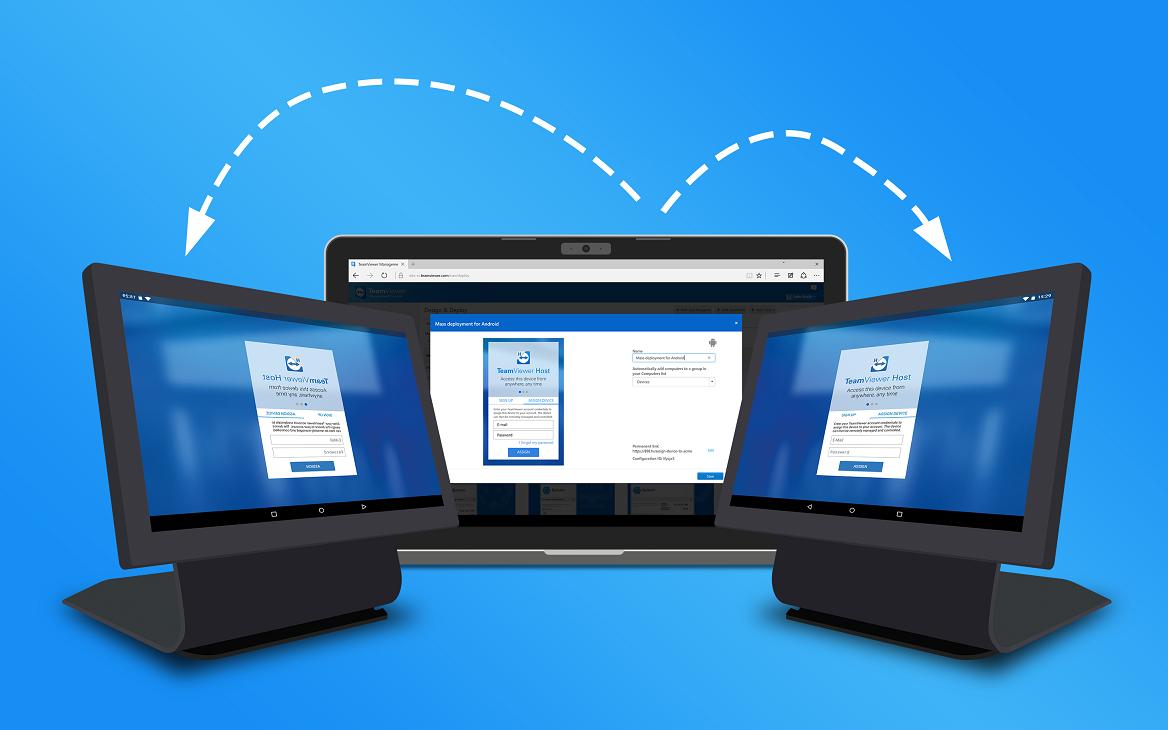Over de hele wereld is er vraag naar internet. Volgens statistieken gebruikt bijna elke persoon op de planeet een computer. Deze techniek breidt de mogelijkheden aanzienlijk uit, stelt u in staat om op afstand: te studeren, aankopen te doen, vakantiecheques te organiseren, te werken. Onlangs zijn velen geïnteresseerd in het synchroniseren van een werk- en thuis-pc. Verschillende programma’s kunnen hierbij helpen. Een van hen is erg gewild.
TeamViewer-functies
Een van de voordelen van het programma zijn: gratis toegang, geen installatie nodig, de mogelijkheid om de applicatie over te zetten naar een USB-flashstation, geen account te registreren. TeamViewer is gemakkelijk te gebruiken. Zelfs degenen die geen ervaring hebben met een personal computer zullen begrijpen hoe het werkt en welke voordelen het met zich meebrengt.
In een notitie!
Een bijkomend voordeel is de automatische diagnosefunctie. Bij een storing van Windows-componenten verschijnt er een waarschuwing op het bureaublad.
Volg deze regels om te installeren en te gebruiken.
- Ga naar de officiële website. Klik op de knop – gratis volledige versie. Wachten op download van het installatieprogramma. Ze lanceren de app, zetten een vinkje voor het artikel, starten gewoon en kijken wat voor gebruik het zal zijn: persoonlijk, commercieel. Vier de overeenkomst om het privacybeleid te accepteren.
Het is noodzakelijk om aandacht te besteden aan het hoofdkader van het programma. Het is nodig om individueel te markeren:
een identificatienummer; wachtwoord.
Met deze gegevens kunt u verbinding maken met een specifieke pc. U kunt de informatie zelf toepassen of uw partners informeren. De verbinding is eenvoudig:
- Een vergelijkbare applicatie is geïnstalleerd op de externe pc. Ga aan de slag. Kijk eens naar het startpunt. Vink het vakje aan naast het item: persoonlijk/commercieel gebruik.
Daarnaast dient u de gebruikersovereenkomst te accepteren. De lancering van het programma wordt echter uitgevoerd met het identificatienummer en wachtwoord die al op een ander apparaat zijn verkregen. Dan drukken ze op de knop – verbinding met de partner. Met een paar simpele toetsaanslagen kunt u vanuit uw luie stoel op afstand toegang krijgen tot uw bureaublad. Op dezelfde manier kunt u meerdere externe computers of laptops aansluiten.
Mogelijkheden en wijze van inschrijven
Een geregistreerde gebruiker opent veel mogelijkheden. Het is handiger om met het programma te werken. Met uw eigen account met een permanent identificatienummer en wachtwoord, kunt u vanaf elk apparaat de toegang tot uw thuis- / werk-pc configureren, ongeacht de afstand.
Bovendien is een juiste configuratie vereist voor normaal gebruik:
- Het programma is geïnstalleerd op een computer. Het installatieprogramma start en de hierboven beschreven acties worden uitgevoerd tot het punt: accepteer de gebruikersovereenkomst. Er wordt een tabel weergegeven waarin u de naam van de pc moet invoeren – account en wachtwoord. Klik volgende. Klik op opslaan in het stadium van het aanmaken van een account; Het is gratis. Zorg ervoor dat u de e-mail specificeert met een wachtwoord. Klik volgende.
In een notitie!
U moet naar de e-mailpagina gaan, de brief bekijken die door de ontwikkelaar van het programma is verzonden en de accountregistratie bevestigen. Bij de daaropvolgende activering van de applicatie hoeft u dus geen wachtwoord en identificatienummer in te voeren.
Het is belangrijk om te onthouden dat u de toegang niet moet openen. Er is een wachtwoord nodig zodat persoonlijke gegevens op de harde schijf of andere informatie niet in handen van indringers vallen.
Opladen…